Webデザインの勉強を勉強するにあたり【デザインのドリル】という本を購入しました。
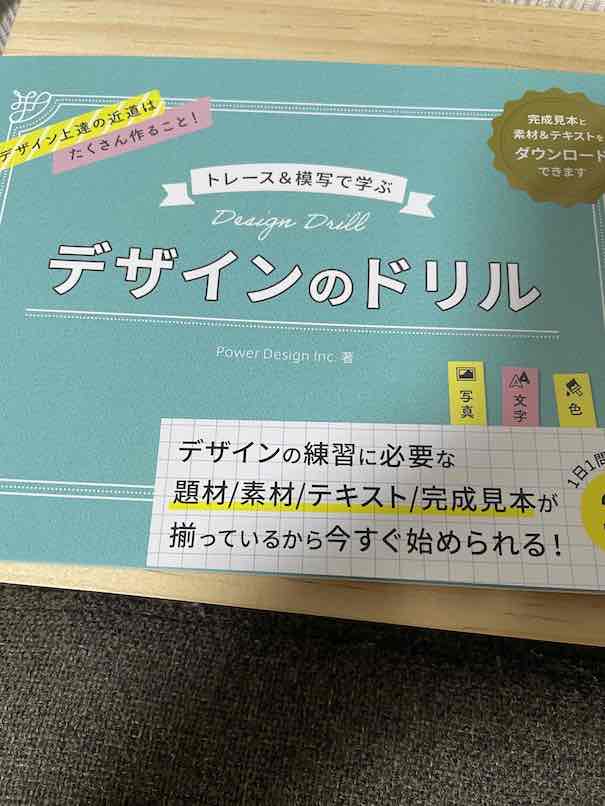
この本は実際に手を動かして学んでいくタイプの本。
デザインのトレースや模写をするのに役立つと評価も良いので、私もトライすることに。
実際、私はまだ全くの初心者です。
ツールの使い方を動画を見ながら学習した程度。
しかし、インプットばかりしてても、上達はしません。
とにかく手を動かしてやる!
こちらの本は、本来はAdobeのPhotoshopやIllustratorでやるのを推奨されているのですが、私はまだ買っていません。
Adobe製品は、現在買い切りではないため、コストが高いですね。
代替えツールとしてAffinity photoとAffinity Designerを使ってやってみます。
Affinityは高機能で買い切りのアプリなのでコスパがいいです!
通常価格はPhoto/Designer共に、各8,800円ですが、よくセールをやっているので、その時を狙えば、もっと安く購入できます。
使うツールが違うので、全くおなじように出来ないかもしれないけど、そこは今はよしとしましょう。
という訳で、やり始めてみるよー

Lesson1 演習01
Affinity Photoを使って実際トレースしてみました。
Adobeフォントが使えないため、違うフォントで代用しました。
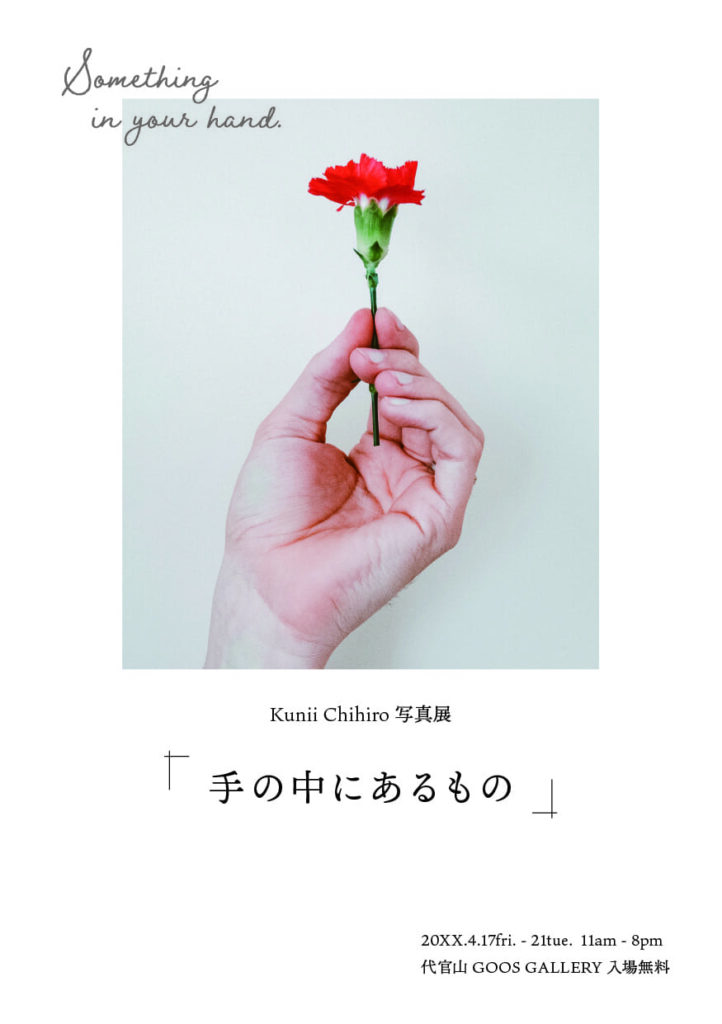

◆クリッピングマスクの使い方
素材の画像が大きかったので、クリッピングマスクを使い切りぬき、程度なサイズに。
◆文字間隔の調整の仕方
※Affinity Photoでのクリッピングマスクのやり方は、また別で記事にできればと思っています。
文字間隔の調整がお手本通りできず、少しずれてします。
フォントの種類が違うとどうしても難しいですね。
トレースと模写の違い
私は、まだデザインの事がよくわかっていませんでした。
トレースと模写の違いについて???
この【デザインのドリル】を始めてみて、よくわかっていなかった私は、初め「模写」をしていたようです。
お手本と見比べながら、同じような感じになるよう試行錯誤。
やり方のコツをつかもうと「デザインのドリル」のやり方で調べてみると、私のやっていたのは「模写」だと気づきました。
そこで、トレースのやり方で再度やり直したということに・・・
お手本の上に、それと同じようになぞって写し描くこと
お手本となる対象を目視で映し取って描く事
作成してみてわかったこと
こちらの【デザインのドリル】はAdobe推奨のため、使われてるフォントもAdobe fontです。
Adobe CCを契約していればAdobe Fontも使えますが、契約してないと、似ているフォントを探して作ることになります。
なので、トレースでも全く同じようにはできないです。
以上、レッスン1をやってみてわかったことでした。

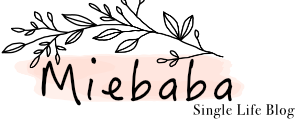








コメント